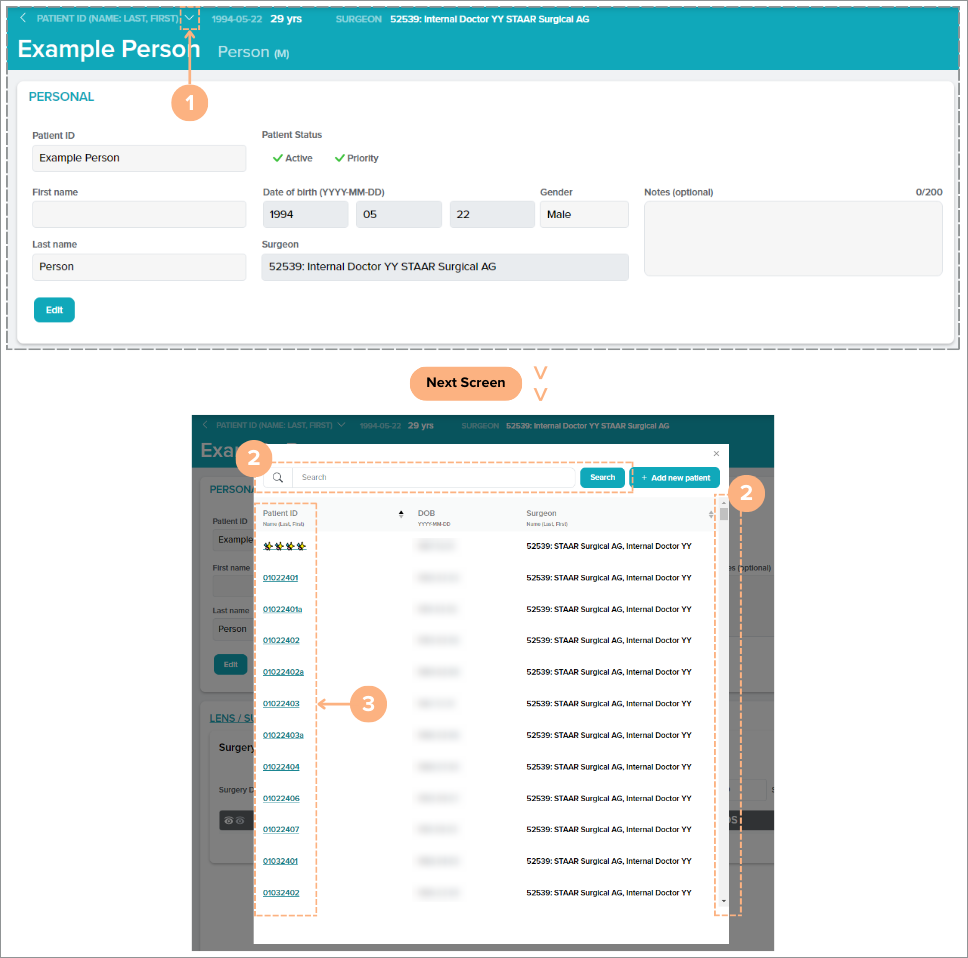新規患者の追加方法
本システムで新しい患者を作成するには、次の手順に従ってください。
**+ Add new patient(新規患者の追加)**ボタンをクリックします。
**注:**このボタンへは、Dashboard(ダッシュボード)、Patients(患者)、Surgeons(医師)タブからアクセスできます。

患者情報を入力します。
データフィールドには以下が含まれます。
- GDPRに準拠した患者ID(15文字を超えてはならず、印刷可能なASCIIの標準範囲の文字のみに制限されています)
- 患者のFirst(名)Last Name(姓)[オプションフィールド]
- Patient Status(患者のステータス)[Active(アクティブ)および/またはPriority(優先順)]
- Date of Birth(生年月日)
- 性別
- Surgeon(医師)
- Notes (optional) [メモ(オプション)]
**重要なメモ:**アカウントが医師としてログインしている場合は、デフォルトの医師がすでに選択されている可能性があります。Surgeon(医師)フィールドをクリックすると、この選択を変更できます。医師が選択されていないと、術前データは入力できません。
**その他の注:**患者をシステムに追加する際に、患者の姓名を利用可能なフィールドとして含めないようにするには、customerservice.ag@staar.comのカスタマーサービス部門に連絡して、これらのフィールドをアカウントから削除するように依頼することができます。
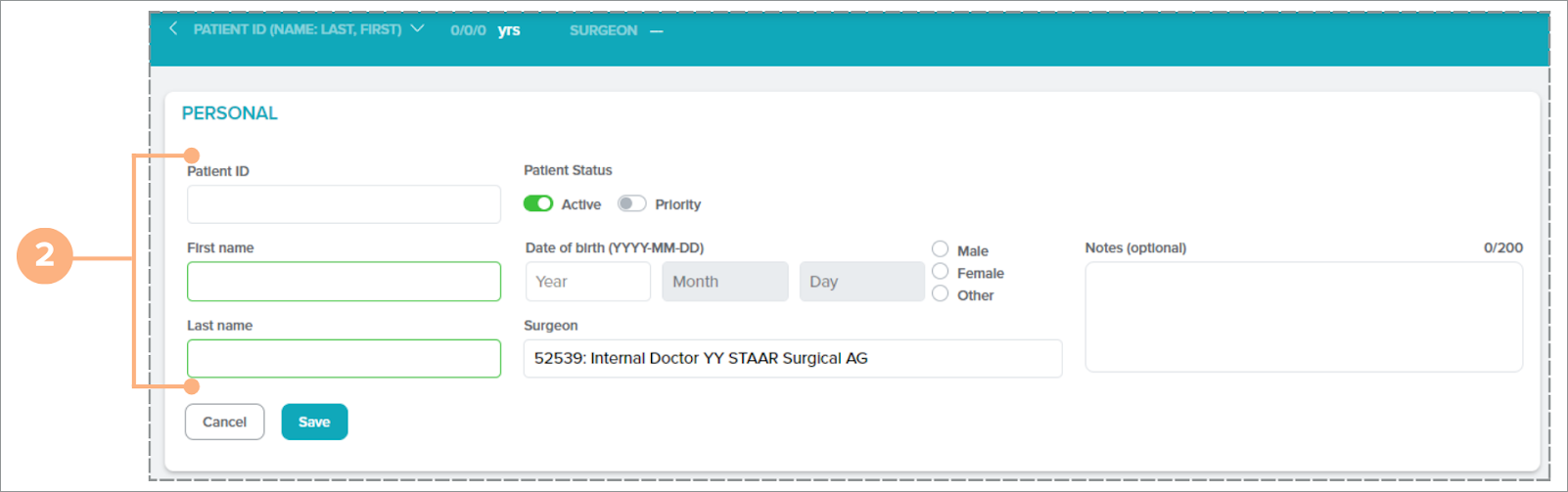
**Save(保存)**をクリックして、患者作成プロセスを完了します。
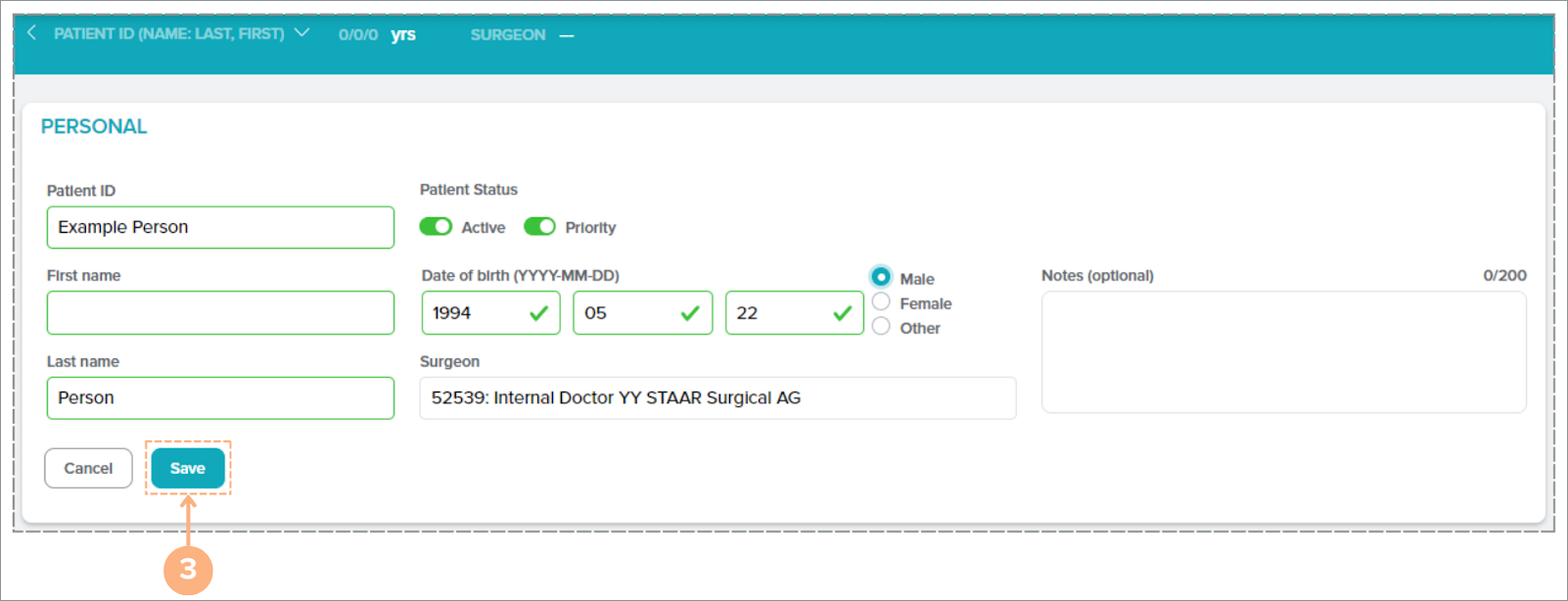
新規患者がシステムに追加されます。既存の患者をすべて表示するには、Patients(患者)タブをクリックして、すべての患者アクティビティを表示します。
患者詳細の編集方法
既存の被検者の詳細に変更を加える必要がある場合は、編集ボタンにアクセスする場所が3箇所あります。
Patients(患者)タブの下:
- 患者を見つけます。
- 編集ボタンをクリックします。
- 必要に応じて詳細を変更します。
- **Save(保存)**ボタンをクリックして、新しい変更を保存します。 **注:**Cancel(キャンセル)ボタンをクリックしてアクションを放棄します
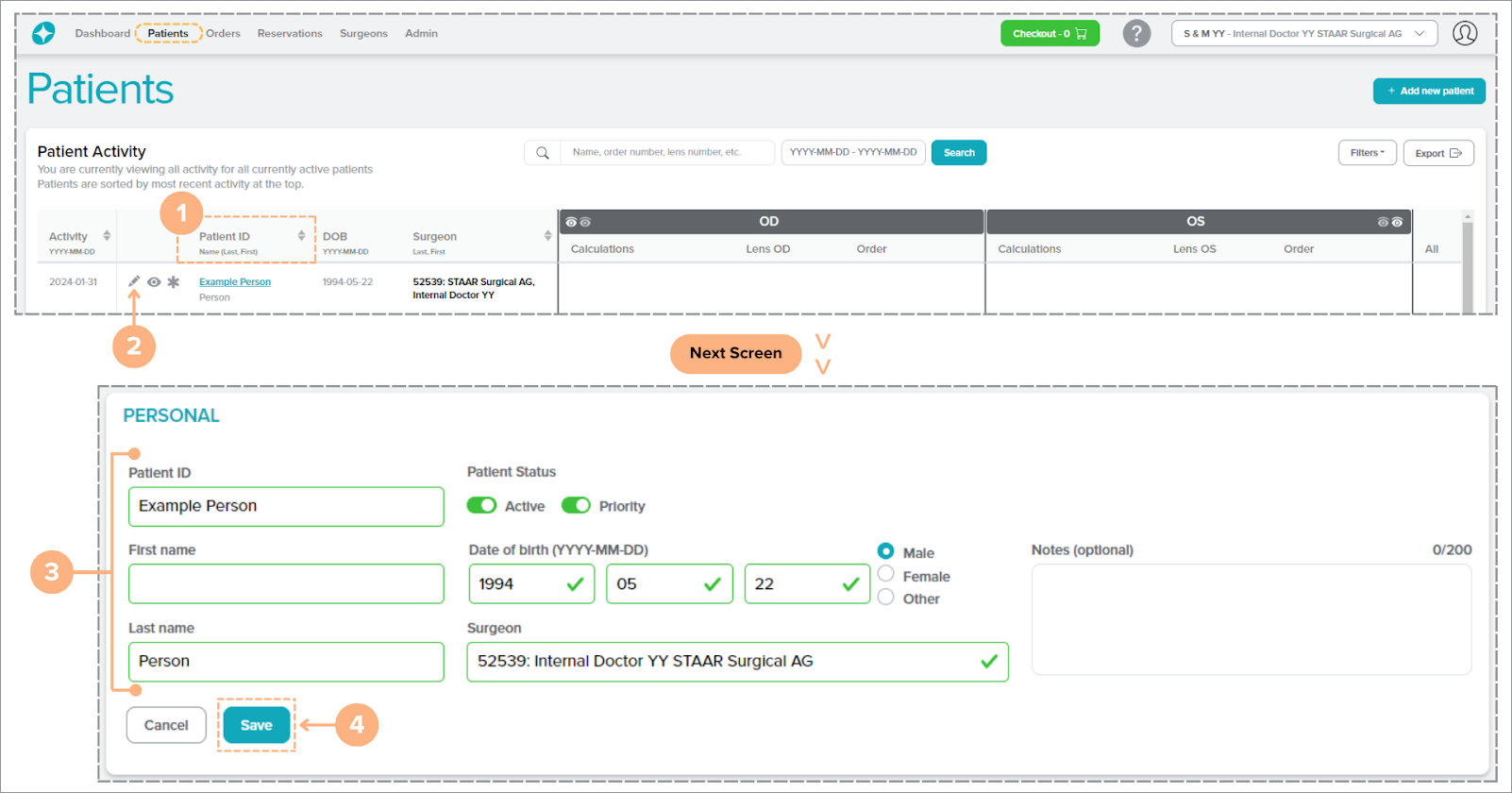
患者詳細ページの下:
- PERSONAL(個人)セクションの**Edit(編集)**ボタンをクリックします。
- 必要に応じて患者詳細を変更します。
- **Save(保存)**ボタンをクリックして、新しい変更を保存します。 **注:**Cancel(キャンセル)ボタンをクリックしてアクションを放棄します
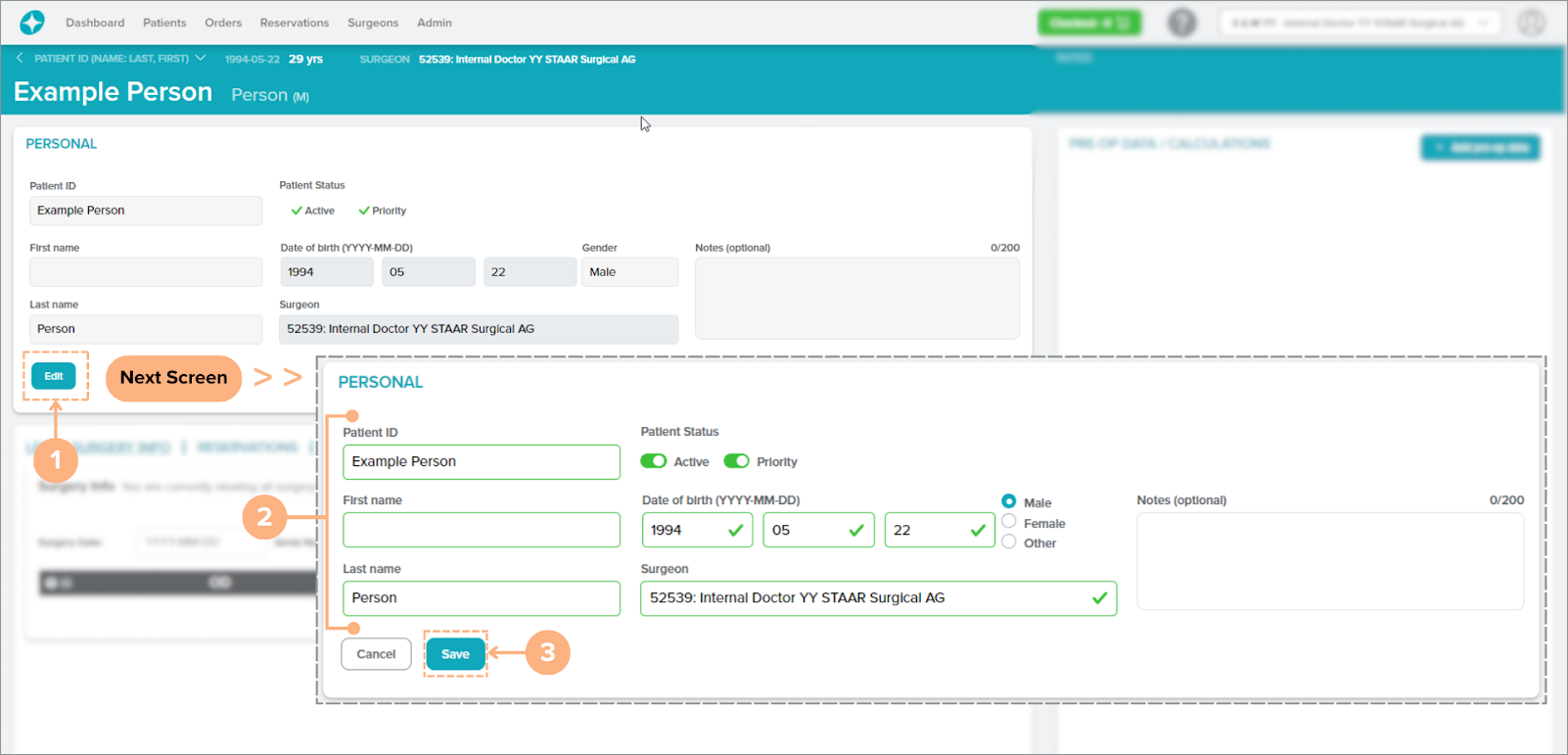
患者詳細プレビューパネルの下:
- **Edit(編集)**ボタンをクリックします。
- 必要に応じて患者詳細を変更します。
- **Save(保存)**ボタンをクリックして、新しい変更を保存します。 **注:**Cancel(キャンセル)ボタンをクリックしてアクションを放棄します
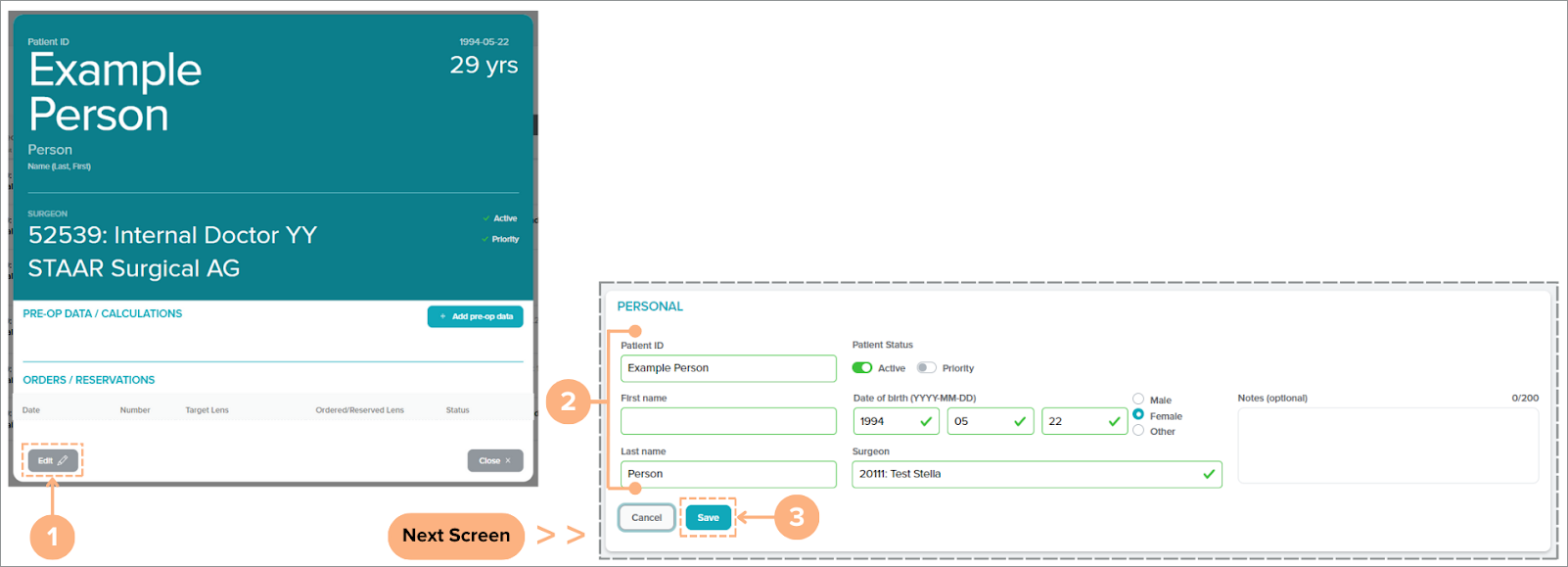
クイック患者セレクターツールを使用して患者を検索する方法
患者詳細ページでは、クイック患者セレクターツールを使用して他の患者を簡単に検索できます。
検索方法:
- 患者詳細バーで、クイック患者セレクター(下向きキャレット)ボタンをクリックします。
- スクロールホイールまたは検索ボックスを使用して患者を検索します。
- **Patient ID(患者ID)**をクリックします。
画面には、選択した患者の患者詳細が表示されます。
**注:**クイック患者セレクターツールでは、+ Add new patient(新規患者の追加)ボタンも使用できます。